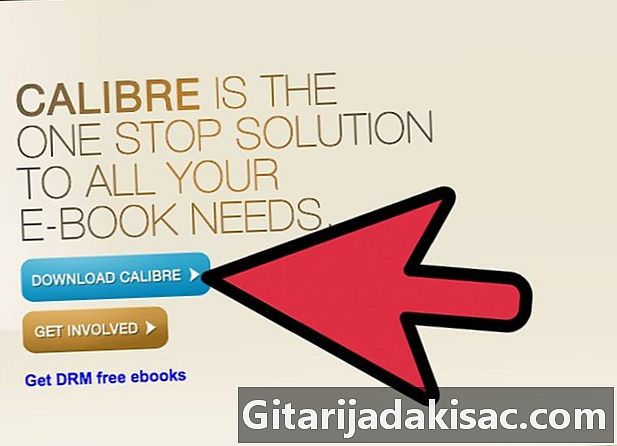
Innhold
I denne artikkelen: Legg støttede e-bøker i NookSet-støttede e-bøker i dine NookRefference
Når du får en ebook-leser av Nook, er det noen gratis e-bøker i ebook-leseren. For å lese nye bøker, må du kjøpe dem i Barnes & Noble Store, men du har også muligheten til å overføre bøker som er på datamaskinen din til Nook-leselyset. Som du vil se, er prosessen veldig enkel.
stadier
Metode 1 Legg ebooks som støttes, i Nook
-
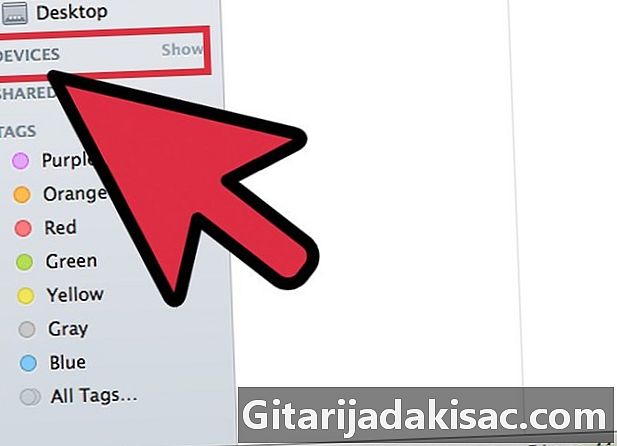
Koble Nook til datamaskinen. Ta dataoverføringskabelen fra Nook og koble mikro-USB-kontakten til enheten din, og koble den andre enden til en tilgjengelig USB-kontakt på datamaskinen.- Nook-leseren støtter vanligvis ebøker som er formatert ePub, CBZ og PDF. For å legge bøker med et av disse formatene på Nooken din, trenger du bare å kopiere dem.
-
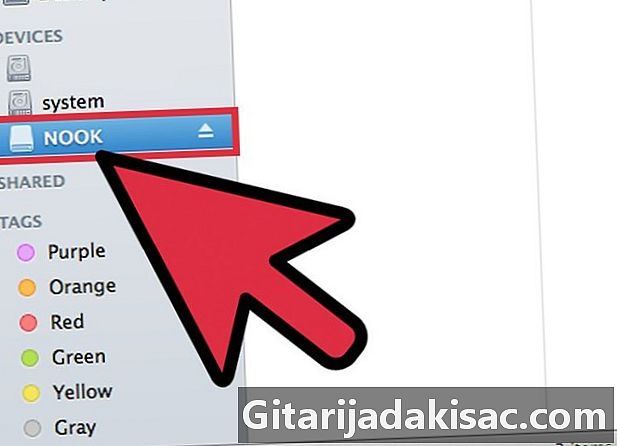
Slå på datamaskinen. Få tilgang til lagringsminnet til Nooken din fra datamaskinen. Hvis du har en Mac eller PC, kan prosedyren variere veldig.- Med Windows : Hvis du har en Windows-PC, åpner du datamaskinen min fra skrivebordet på datamaskinen din. Klikk deretter på flyttbar disk i venstre del av vinduet som åpnes for å få tilgang til innholdet i Nook-leseren og åpne mappen i et nytt vindu.
- Med en Mac : Når dingsene er tilkoblet, vises et snarveiikon for å få tilgang til Nook på skrivebordet. Dobbeltklikk på dette ikonet for å åpne i et nytt vindu og få tilgang til innholdet i Nook-leseren.
-

Velg filer. Velg ebøker i formatet CBZ, ePub eller PDF du vil overføre til Nook. Dra dem deretter inn i det nye vinduet til leseren din. Du vil kopiere de valgte ebøkene til ditt krøk. -
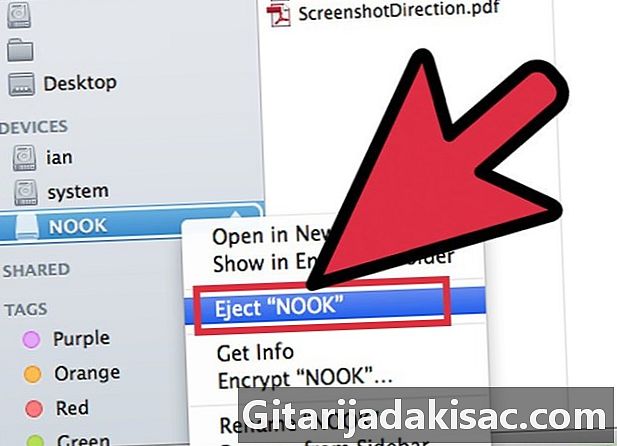
Koble Nook fra datamaskinen. Når overføringen av ebøker er fullført, kan du lese bøkene du har valgt på Nook-leseren.
Metode 2 Legg ikke-støttede e-bøker i kroken
-
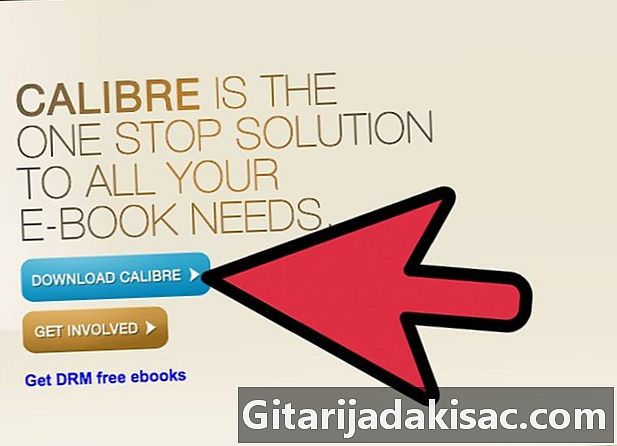
nedlasting kaliber. Hvis du vil overføre bøker med et format som ikke støttes av Nook i leseren, kan du bruke tredjepartsprogramvare. Kaliber programvare tillater det. Caliber er et bokstyringsprogram som lar deg organisere og overføre ebøker til din Nook-leser.- Du kan få Caliber-programvaren på internett ved å søke med Google fra favorittleseren din. Klikk på den blå knappen last ned Caliber for å laste ned applikasjonen. Når nedlastingen er fullført, dobbeltklikker du på installasjonsprogrammet for å installere Caliber på datamaskinen din.
-

Start kaliber. Etter at du har installert Caliber-programvaren på datamaskinen din, åpner du programmet fra skrivebordet og klikker deretter på Legg til bøker-knappen som er plassert øverst til venstre i Caliber-vinduet, slik at du kan begynne å laste opp ebøker til biblioteket. Kaliber (litt som diTunes-biblioteket). -
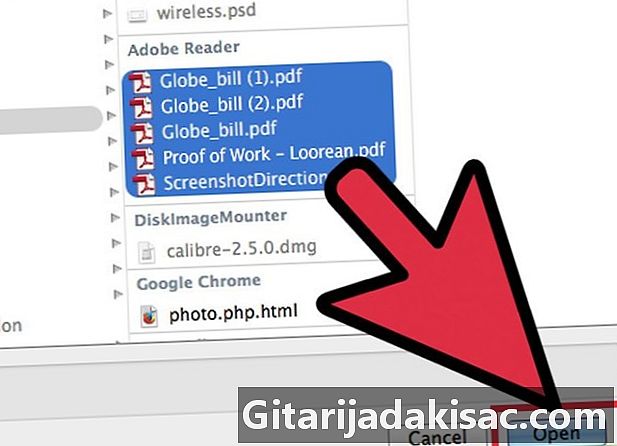
Velg ebøker. Gå nå til mappen som inneholder ebøkene du vil overføre til krikken din, og velg e-bøkene som interesserer deg. Når valget er fullført, klikker du på åpen. E-bøkene du valgte blir automatisk overført til Caliber-biblioteket. -

Koble eReader til en datamaskin. Ta dataoverføringskabelen fra Nook og koble mikro-USB-kontakten til enheten din, og koble den andre enden til en tilgjengelig USB-kontakt på datamaskinen.- Vent litt. Vent til Caliber-programvaren kjenner igjen Nook-leselyset. Når Caliber-applikasjonen har gjenkjent Nook-leselyset, vil du se Send til enhet-knappen i menylinjen.
-
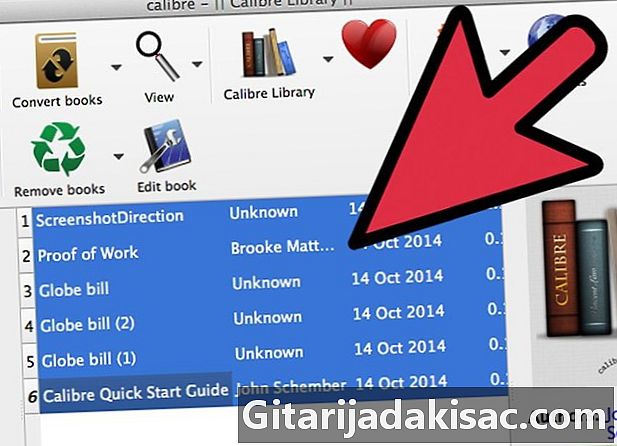
Velg ebøker. Velg e-bøkene du vil plassere i Nook-leseren, og klikk på Send til enhet-knappen i menylinjen. Bøkene du har valgt i kaliberbiblioteket, blir deretter overført til krikken din. Når overføringen er fullført, stopper lasteanimasjonen som du kan se i nedre høyre hjørne av vinduet.- Når overføringen av ebøker er fullført, kan du koble Nook-leseren fra datamaskinen og begynne å lese bøkene dine med tillit.